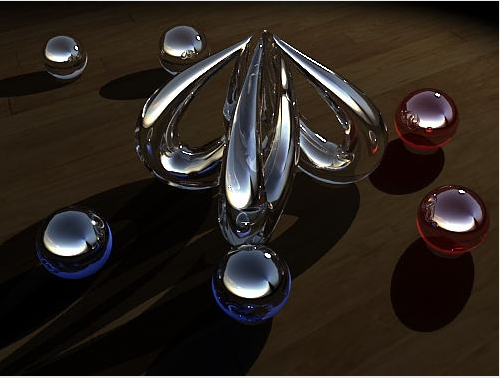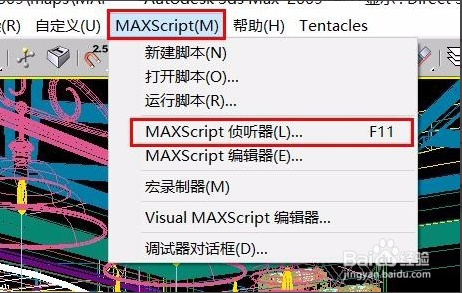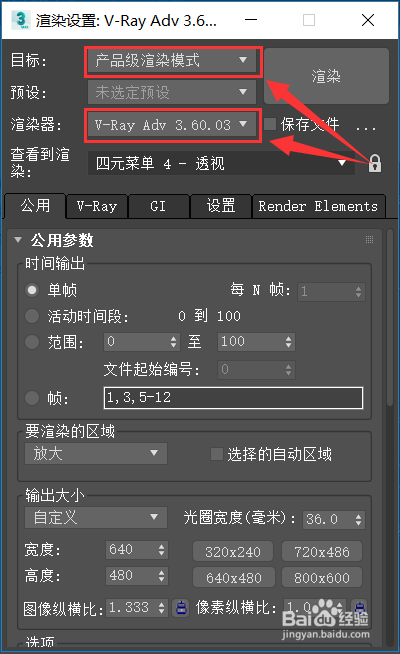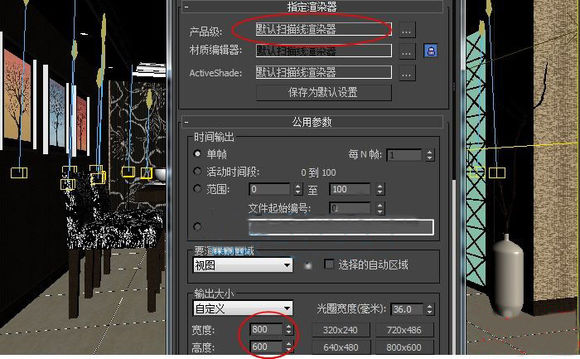3dmax修改默认渲染效果背景的方法详解(3dmax怎么渲染背景)优质
3dmax怎么修改默认渲染效果背景?在我们使用3dmax软件渲染出图之后。默认的渲染效果的黑色背景有些时候会不太美观。那么。怎么修改这个渲染效果背景呢?本期。云渲染农场就为您带来了修改3dmax默认渲染效果背景颜色的办法。来一起看看吧!
3dmax怎么修改默认渲染效果背景?
步骤一。打开3dmax软件。创建一个任意模型后点击渲染。这时我们可以看到渲染出来的背景是黑色的。这个就是3dmax默认渲染效果背景。
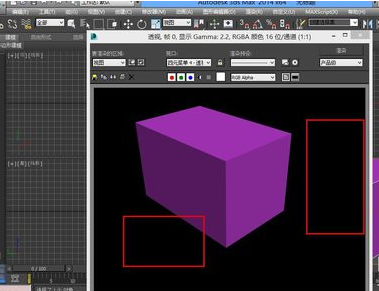
步骤二。想要修改这个渲染效果背景的话。可以找到渲染下面的环境。或者直接按快捷键8进入3dmax环境和效果修改界面。

步骤三。我们可以看到3dmax默认的渲染效果背景颜色是黑色的。点击颜色。在颜色选择器中选择需要修改的颜色。选好之后点击确定。

步骤四。再次渲染一下。可以看到3dmax渲染效果背景颜色修改完成。变成了我们设置的颜色了!
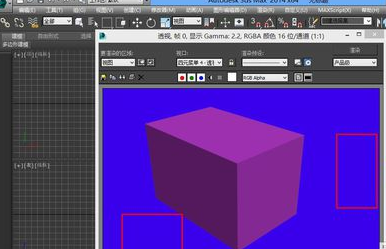
更多>>3d模型vray渲染时颜色溢出应该怎样解决
>>解决3dmax模型渲染后色彩失真只需要这六步
以上就是云渲染农场为您整理的在3dmax里修改默认渲染效果背景的方法了。如果不想要黑色的默认渲染背景的话。在3dmax环境和效果修改界面就可以进行更改了。快来一起试一下最终的效果吧!
更多精选教程文章推荐
以上是由资深渲染大师 小渲 整理编辑的,如果觉得对你有帮助,可以收藏或分享给身边的人
本文标题:3dmax修改默认渲染效果背景的方法详解(3dmax怎么渲染背景)
本文地址:http://www.hszkedu.com/22289.html ,转载请注明来源:云渲染教程网
友情提示:本站内容均为网友发布,并不代表本站立场,如果本站的信息无意侵犯了您的版权,请联系我们及时处理,分享目的仅供大家学习与参考,不代表云渲染农场的立场!
本文地址:http://www.hszkedu.com/22289.html ,转载请注明来源:云渲染教程网
友情提示:本站内容均为网友发布,并不代表本站立场,如果本站的信息无意侵犯了您的版权,请联系我们及时处理,分享目的仅供大家学习与参考,不代表云渲染农场的立场!